Win11补丁如何更新?我们知道电脑系统在一定的时间内容,微软都会进行一些补丁的修复维护,那么最新的系统补丁该如何更新呢?下面小编就为大家带来详细的介绍!
Win11补丁更新详细教程
1、首先我们点击 任务栏 中的“Windows徽标”。

2、接着打开其中的“设置”。
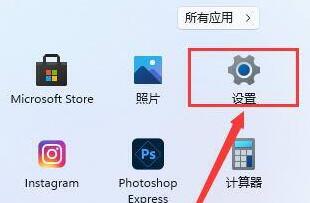
3、然后点击左下角的“Windows更新”。
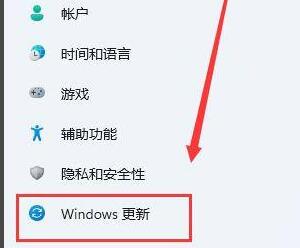
4、进入后,点击其中“检查更新”即可自动搜索并下载安装更新了。
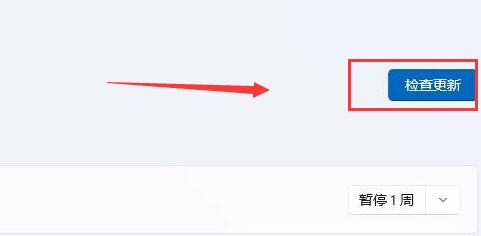
5、更新完成后,如果要重启,那么点击“立即重启”。
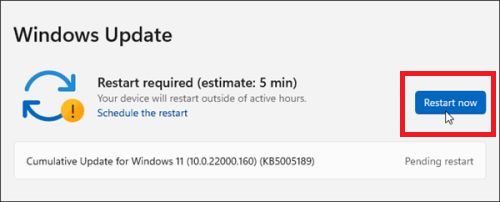
6、重启完成后就能安装最新的win11了。
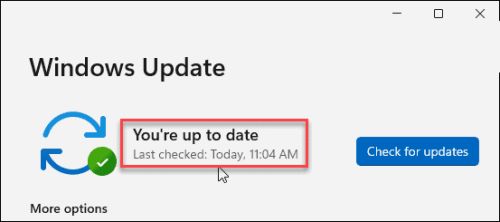
来源:http://www.tudoupe.com时间:2022-02-24
Win11补丁如何更新?我们知道电脑系统在一定的时间内容,微软都会进行一些补丁的修复维护,那么最新的系统补丁该如何更新呢?下面小编就为大家带来详细的介绍!
Win11补丁更新详细教程
1、首先我们点击 任务栏 中的“Windows徽标”。

2、接着打开其中的“设置”。
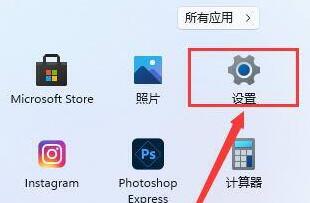
3、然后点击左下角的“Windows更新”。
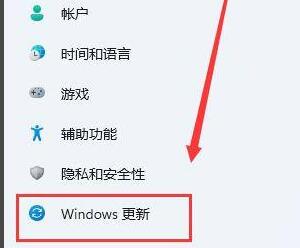
4、进入后,点击其中“检查更新”即可自动搜索并下载安装更新了。
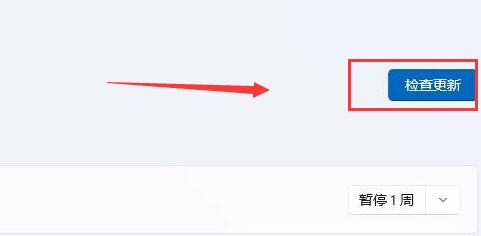
5、更新完成后,如果要重启,那么点击“立即重启”。
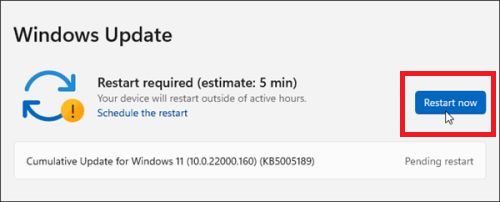
6、重启完成后就能安装最新的win11了。
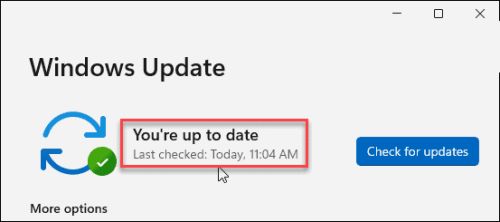
|
|
|
|
|
|
|
|
|
|
|
|
|
|
|
Copyright © 2012-2014 Www.tudoupe.Com. 土豆启动 版权所有 意见建议:tdsky@tudoupe.com
土豆系统,土豆PE,win7系统下载,win7 64位旗舰版下载,u盘启动,u盘装系统,win10下载,win10正式版下载,win10 RTM正式版下载,win8下载,电脑蓝屏,IE11修复,网络受限,4K对齐,双系统,隐藏分区,系统安装不了,U盘装系统,笔记本装系统,台式机装系统,diskgenius运用,GHSOT装系统,U盘修复,U盘技巧,U盘速度,U盘不能格式化,U盘复制发生错误,U盘加密,U盘选购,开机黑屏,蓝屏,进不了系统,上不了网,打不开程序,点击无反应,系统设置,PE个性化,PE添加网络,PE维护系统